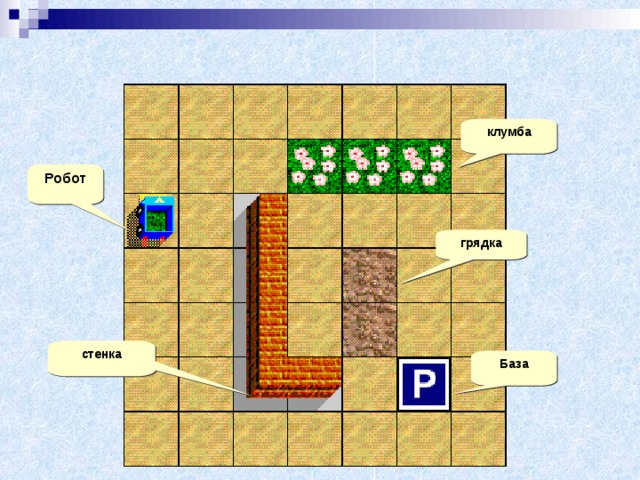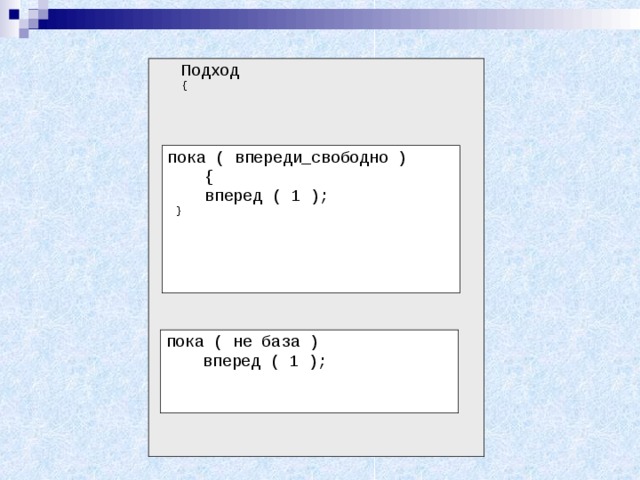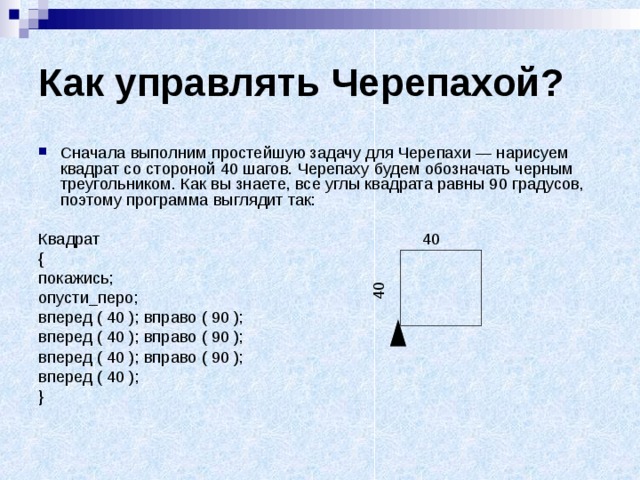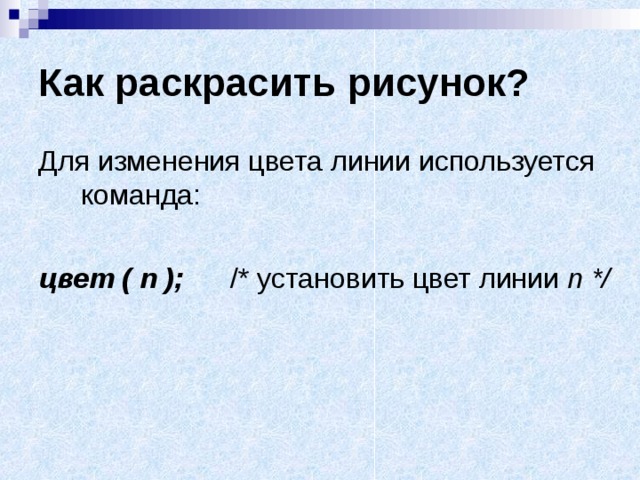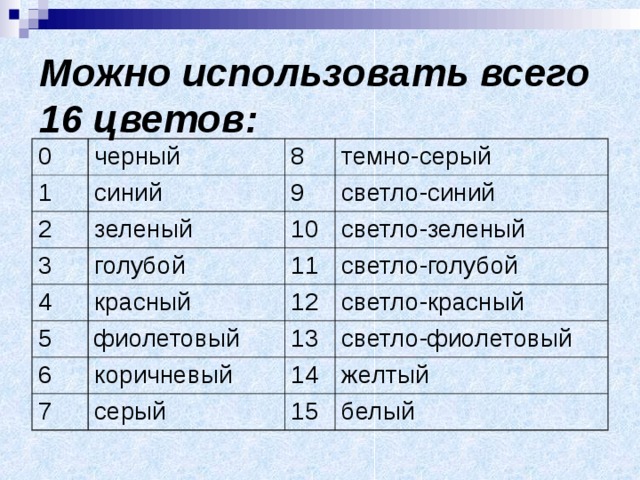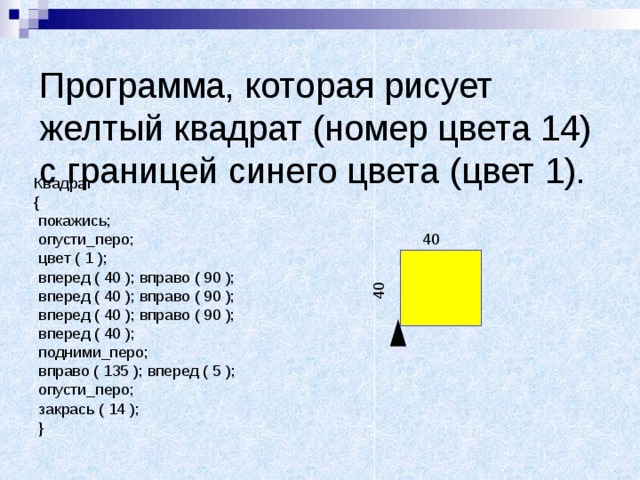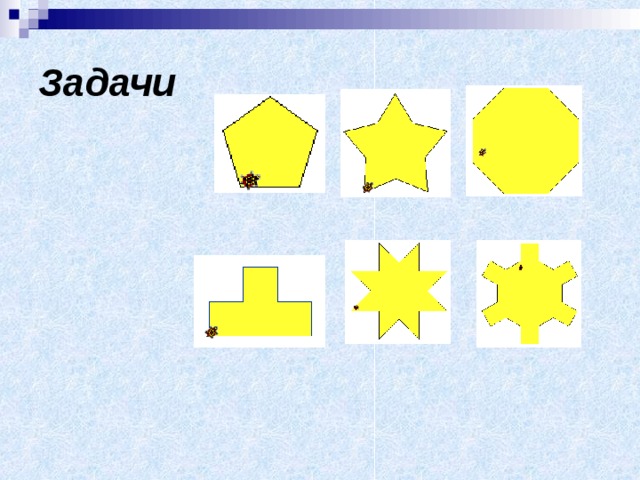Презентация предназначена для изучения темы: "Исполнители вокруг нас", в частности исполнители в среде КуМир (для 6 класса). Разработку можно использовать при объяснении темы "Управление исполнителем Чертёжник". Ученики знакомятся со средой исполнителя и его СКИ.
Дополнительно можно познакомить с исполнителем Черепаха (с командами исполнителей Робот и Черепаха).
В качестве закрепления предлагается самостоятельно выполнить задачу (на выбор) в тетради, затем проверить за ПК.
Просмотр содержимого документа
«Исполнитель Робот»

Исполнитель Робот
Работу выполнила учитель информатики Угулава Н.В .
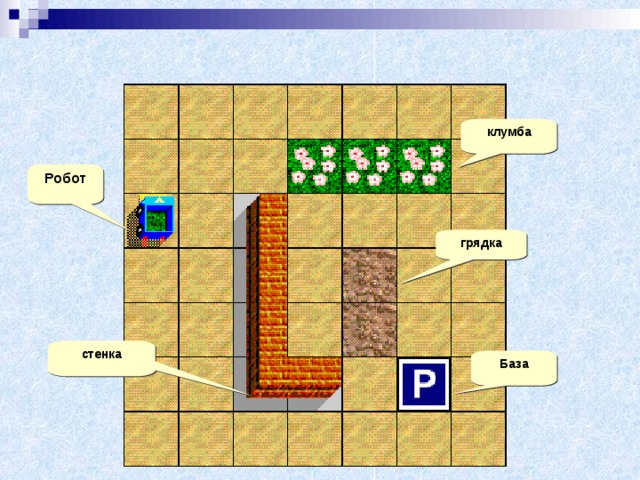
клумба
Робот
грядка
стенка
База

СКИ Робота:
- направо; повернуться на 90 градусов вправо
- налево; повернуться на 90 градусов влево
- кругом; развернуться кругом (на 180 град.)
- вперед ( L ); перейти на L клеток вперед
- назад ( L ); перейти на L клеток назад
- посади ; посадить цветы на грядке в том месте, где стоит Робот

- ТриКлумбы
- {
- вперед(3);
- посади;
- направо;
- вперед(2);
- налево;
- вперед(2);
- налево;
- вперед(1); посади;
- вперед(2); посади;
- вперед(1);
- налево;
- вперед(1);
- }

Какие ошибки могут быть у Робота?
- Синтаксические (“НЕ ПОНИМАЮ”) – появляются при ошибках в написании команд, например
- в лево ;
- впере т ( 3 );
- направо ( 2 );
- Отказы (“НЕ МОГУ”) – появляются, например, если Роботу приказывают идти прямо на стенку или сажать цветы там, где нет грядки.
- Логические – возникают тогда, когда Робот понимает команды и делает все, что ему сказали, но результат совсем не тот, какой мы ожидали.

Работа в системе Исполнители

Что такое обратная связь и зачем она нужна?

Логическая команда

- справа_стена
- справа_клумба
- справа_свободно
- слева_стена
- слева_клумба
- слева_свободно
- впереди_стена
- впереди_клумба
- впереди_свободно

Пример
- Сначала Роботу надо подойти к стенке. Если бы мы управляли Роботом вручную, то надо было бы поступать так: выдать запрос впереди_свободно ; если Робот получил от датчиков ответ “нет” , то он выполнил задание и находится у стены; если получен ответ “да” , то сделать шаг вперед и повторить весь процесс.
- На втором этапе Роботу повернуться направо и идти вперед, пока он не придет на Базу. Заметим, что расстояние до Базы также неизвестно, но Робот с помощью логической команды база может обнаружить, что он уже пришел на место. Решение задачи в виде программы дано ниже в рамке.
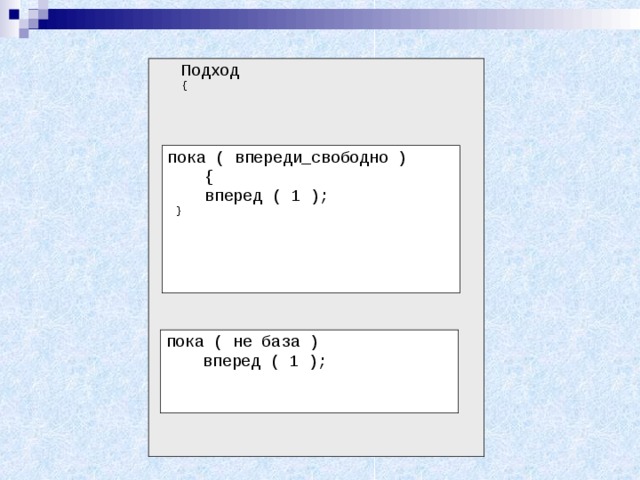
Подход
{
направо;
}
пока ( впереди_свободно )
{
вперед ( 1 );
}
пока ( не база )
вперед ( 1 );

Исполнитель Черепаха

- Исполнитель Черепаха умеет делать рисунки и чертить на плоскости. Поскольку ей нужны все ее лапы, чтобы ходить, она держит перо в зубах.
- Среда Черепахи – плоскость с системой координат. Система координат необходима для того, чтобы однозначно определять место Черепахи на плоскости. Черепаха редко использует прямоугольную систему координат, она поступает так же, как и человек – может развернуться в любую сторону и идти вперед или назад. Такая система координат (“вправо-влево-вперед-назад”) называется естественной системой координат .

СКИ Черепахи:
покажись; Черепаха появляется на экране
скройся; Черепаха исчезает
опусти_перо; Черепаха оставляет за собой след
подними_перо; Черепаха перемещается без следа
в_точку ( x, y ); переместиться в точку с координатами ( x,y )
вперед ( n ); переместиться вперед на n шагов
назад ( n ); переместиться вперед на n шагов
влево ( a ); развернуться влево на угол a градусов
вправо ( a ); развернуться вправо на угол a градусов
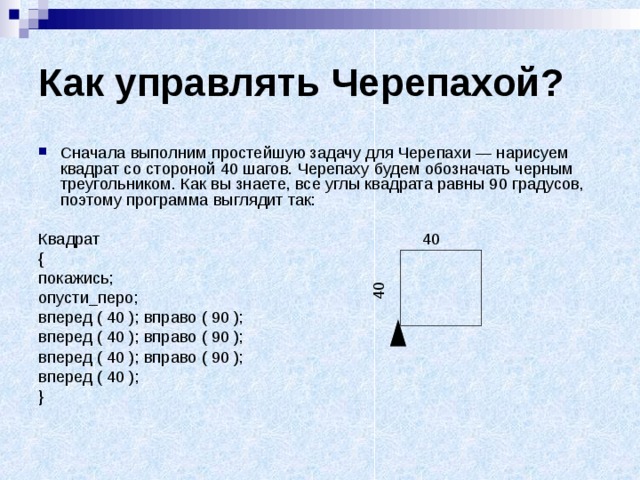
Как управлять Черепахой?
- Сначала выполним простейшую задачу для Черепахи — нарисуем квадрат со стороной 40 шагов. Черепаху будем обозначать черным треугольником. Как вы знаете, все углы квадрата равны 90 градусов, поэтому программа выглядит так:
Квадрат
{
покажись;
опусти_перо;
вперед ( 40 ); вправо ( 90 );
вперед ( 40 ); вправо ( 90 );
вперед ( 40 ); вправо ( 90 );
вперед ( 40 );
}
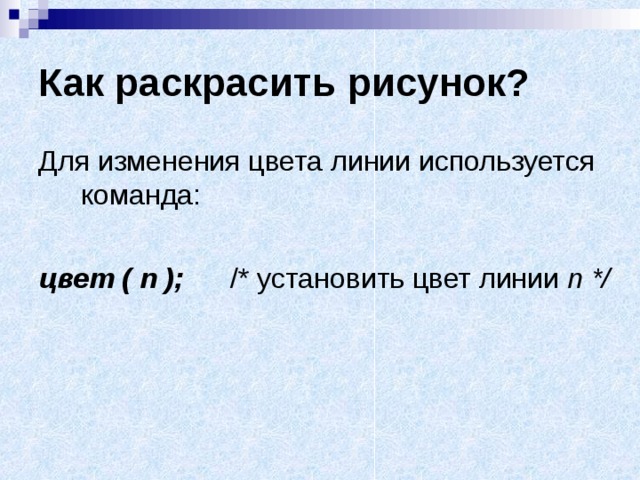
Как раскрасить рисунок?
Для изменения цвета линии используется команда:
цвет ( n ); /* установить цвет линии n */
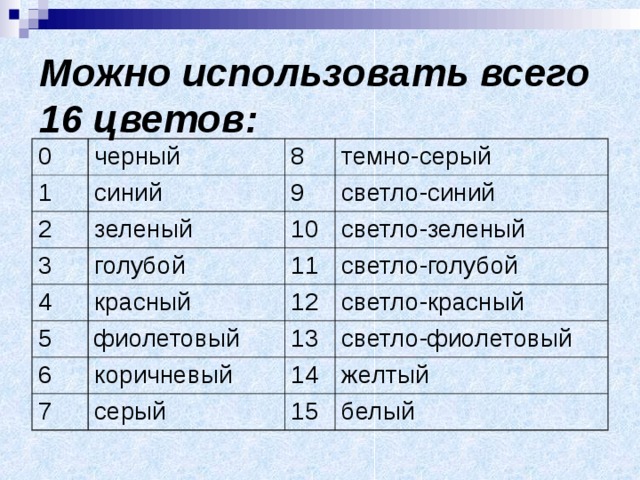
Можно использовать всего 16 цветов:
0
черный
1
синий
2
8
3
зеленый
9
темно-серый
светло-синий
голубой
10
4
5
светло-зеленый
11
красный
фиолетовый
светло-голубой
12
6
светло-красный
13
коричневый
7
светло-фиолетовый
серый
14
желтый
15
белый

Черепаха умеет закрашивать замкнутую область заданным цветом:
Для закрашивания используется команда
закрась ( n );
где n — цвет краски.

При этом необходимо выполнение следующих условий:
- Область должна быть замкнуты, то есть в границе не может быть разрывов, иначе краска "вытекает".
- В момент закраски Черепаха должна находиться внутри этой области, перо должно быть опущено.
- Черепаха не должна находиться в точке, которая имеет тот же цвет, что и граница.
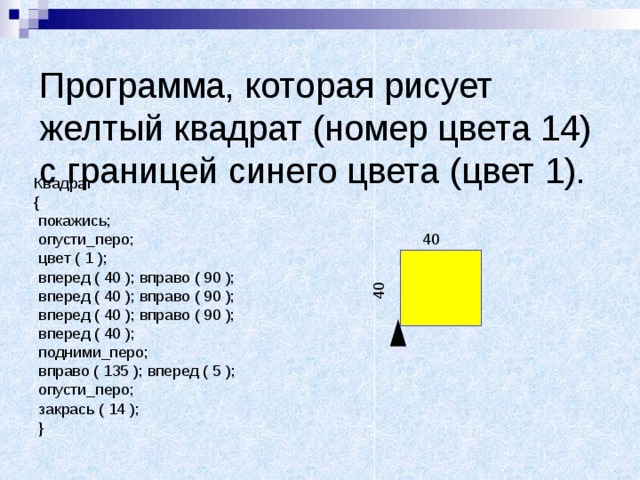
Программа, которая рисует желтый квадрат (номер цвета 14) с границей синего цвета (цвет 1).
Квадрат
{
покажись;
опусти_перо;
цвет ( 1 );
вперед ( 40 ); вправо ( 90 );
вперед ( 40 ); вправо ( 90 );
вперед ( 40 ); вправо ( 90 );
вперед ( 40 );
подними_перо;
вправо ( 135 ); вперед ( 5 );
опусти_перо;
закрась ( 14 );
}

Окружности
Для рисования окружности, центр которой находится в том месте, где стоит Черепаха, используют команду
окружность ( R );
- где R - радиус окружности
Цвет окружности определяется установленным цветом линий (то есть последней командой цвет ). Учтите, что Черепаха рисует окружность только тогда, когда ее перо опущено
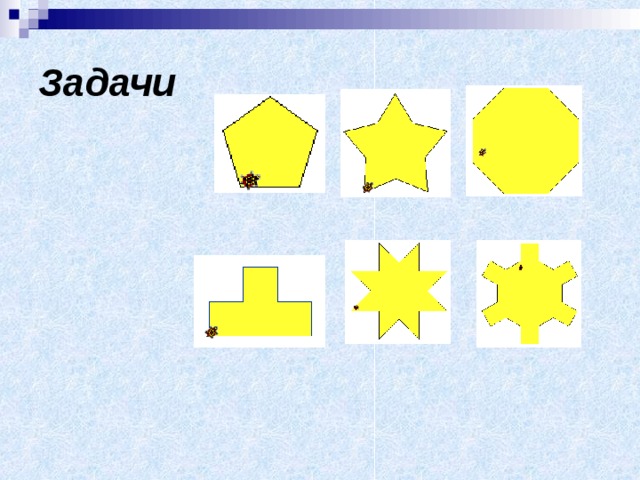
Задачи